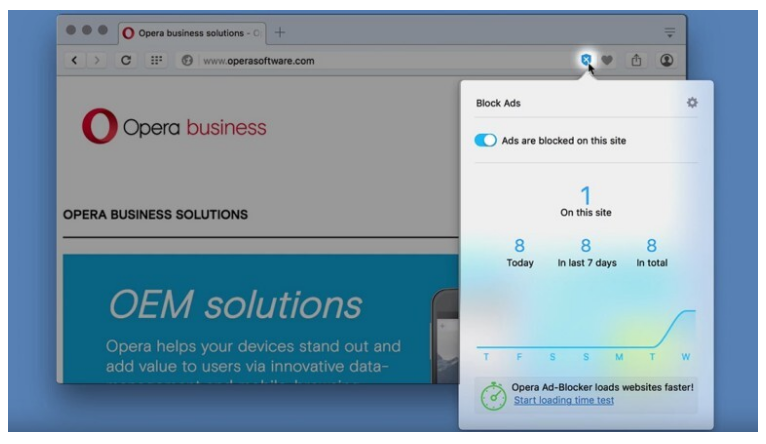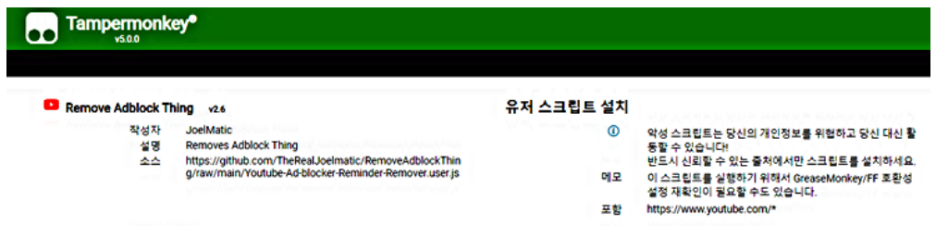단어 검색하고나서 뉴스,이미지,동영상,지도 버튼누르면 about: blank화면이 뜨고 아무것도 뜨지 않습니다
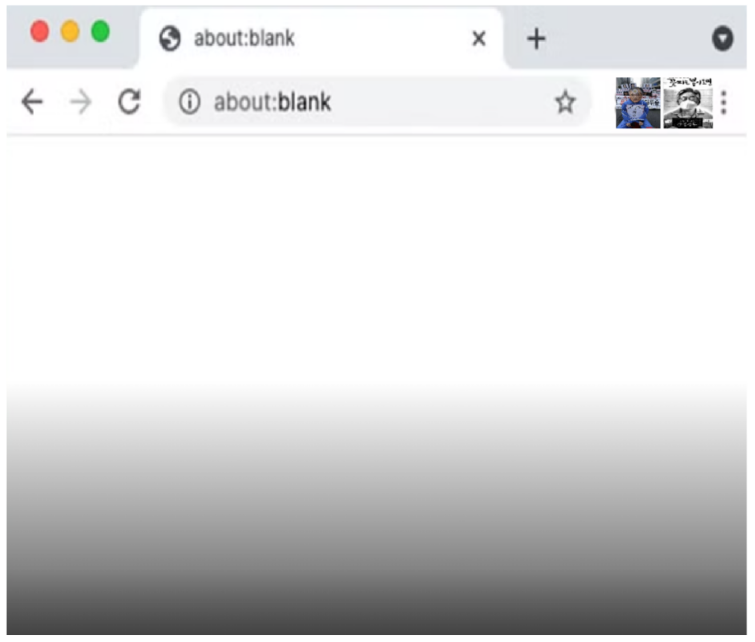
단어 검색하고나서 뉴스,이미지,동영상,지도 버튼누르면 about: blank화면이 뜨고 아무것도 뜨지 않습니다
엣지 브라우저 다시 설치하고, 로그아웃하고 다시 로그인도해보고, 설정초기화를 해봤는데도 해결이 되지 않습니다
이 스레드는 잠겨 있습니다. 유용하게 투표할 수 있지만 이 스레드에 회신하거나 구독할 수는 없습니다.
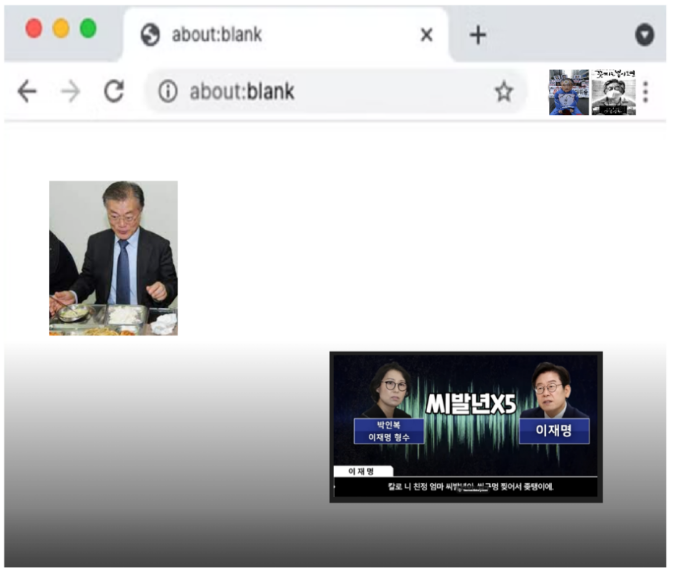
Hello,Kim
Microsoft 커뮤니티에 게시해 주셔서 감사합니다.
"뉴스", "이미지" 또는 "지도"와 같은 옵션을 검색할 때 빈 화면이 표시된다는 것을 알고 있으므로 기본 문제 해결을 위해 아us래 단계를 따를 수 있습니다.
1.브라우저 주소 표시줄 오른쪽에 있는 "확장 프로그램" 아이콘을 선택하고 제거하려는 확장 프로그램 옆에 있는 "추가 작업"을 선택합니다. 그런 다음 "Microsoft Edge에서 제거" > "제거"를 선택하고 다음 단계에 따라 모든 확장을 제거하고 문제를 차례로 찾습니다.
2. 브라우저에서 ctrl+shift+N 을 눌러 개인 정보 보호 모드를 켜고 개인 정보 보호 모드에서도 동일한 문제가 발생하는지 확인합니다.
3. 문제가 사라지면 다음 두 페이지를 방문하십시오.
edge://apps/
edge://extensions/
4. 그 안에 있는 모든 앱과 확장 프로그램을 닫습니다.
문제가 해결되었는지 확인하면 확장 프로그램/플러그인을 삭제했을 때, 즉 확장/플러그인이 Edge에 영향을 미치면 문제가 사라졌음을 알 수 있습니다.
5. 문제가 지속되면 다음 페이지를 다시 방문하십시오.
edge://settings/system
6. 하드웨어 가속 및 효율성 모드를 끕니다.

7. 그런 다음 브라우저를 다시 시작하여 문제가 사라지는지 확인합니다.
8. 문제가 지속되면 다음 페이지를 다시 방문하십시오.
edge://settings/profiles
사용자 구성을 찾고 로그아웃을 선택합니다.
데이터를 지우기 위해 확인 표시를 설정하지 마십시오.
9. 다음 페이지를 방문하십시오.
edge://settings/reset
10. EDGE를 재설정하고 재설정 후 문제가 해결되는지 확인합니다.
면책 조항: 브라우저를 재설정하면 대부분의 문제를 해결할 수 있습니다. 데이터 손실을 방지하기 위해 즐겨찾기, 동기화된 비밀번호 등과 같은 중요한 데이터를 먼저 백업하십시오.
11. 문제가 계속되면 다음 페이지를 방문하여 최신 Edge를 다운로드한 다음 관리자 모드에서 실행하고 Edge를 다시 설치하십시오.
추가 지원이 필요한 경우 작업 중 발생한 문제를 알려주시면 더 많은 조언을 제공해 드리겠습니다.
감사합니다
이죄명 |Microsoft 커뮤니티 지원 전문가
'IT 컴퓨터' 카테고리의 다른 글
| 컴퓨터 검은 화면 화면무 부팅되지 않는 다양한 이유 원인 해결 방법 총정리 (0) | 2024.12.05 |
|---|---|
| 윈도우 11 10 CD 굽기 구형 자동차 CD 플레이어 MP3 플레이 가능 CD 굽기 방법 (0) | 2024.12.03 |
| USB Type A Type B Type C USB Micro B 마이크로 5핀 케이블 색깔 커넥터 배선 연결 (0) | 2024.12.01 |
| 갤럭시 버즈 이어 버드 연결 끊어짐 충전 문제 서비스센터 호환 배터리 셀프 교체 비용 경험 (0) | 2024.11.29 |
| 가정용 홈캠 CCTV 가성비 가격 성능 티피링크 타포 C200 오프라인 연결 끊김 문제 (0) | 2024.11.29 |